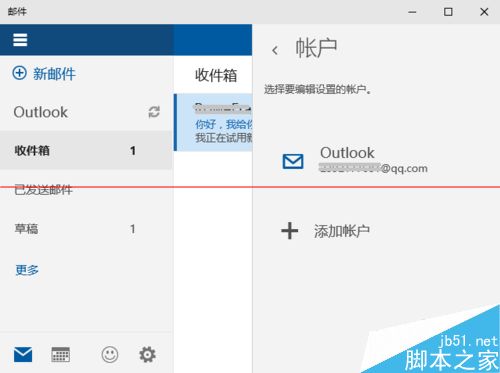Windows 10 10074 版本用戶界面新特性概覽”中,沒有提到該版本的一個重要事件:那就是人脈、日歷、郵件“三劍客”的回歸。在上一個版本中,此三個應用因為我們無法描述的原因而缺席;現在,他們回來了,請跟隨筆者先體驗一下郵件應用。
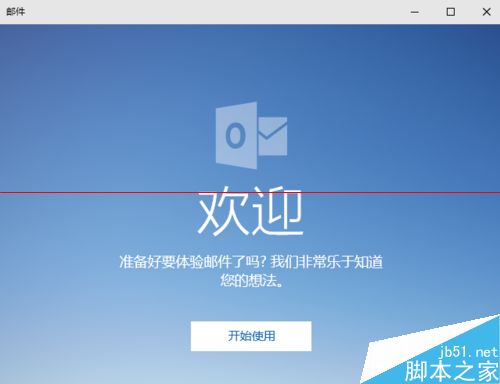
1、從“開始”啟動。點擊屏幕左下角的 Windows 徽標,點擊 Metro 區域的“郵件”磁貼,即可啟動它。
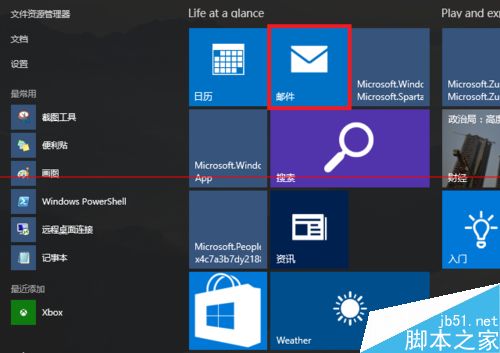
2、進入郵件應用。
第一次使用郵件應用,它向我們展示“歡迎”界面。我們點擊“開始使用”,進入賬戶設置界面。
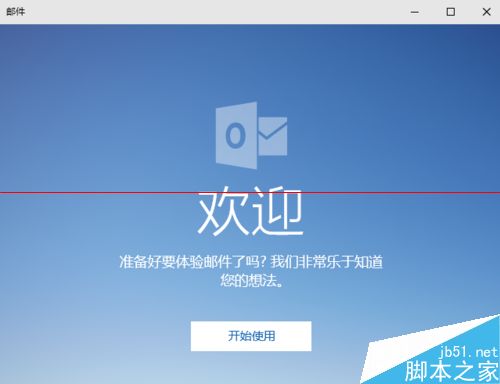
3、設置郵件賬戶。
由於我們已經擁有了 outlook 賬戶(這是正常使用 Windows 10 的必要條件),因此默認使用推薦的 outlook 賬戶,並點擊“完成”。
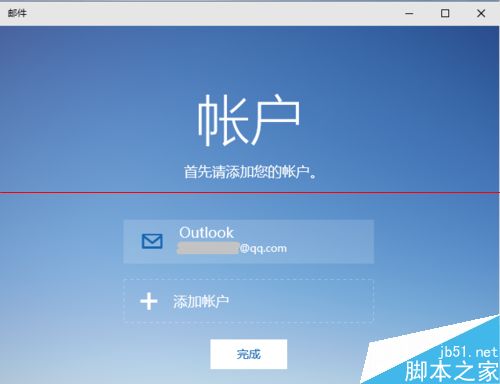
4、典型的 Windows“多屏通用”現代應用。
進入應用首頁,我們可以看到,它是 Modern 的,它是 Continuum 的,它是一個典型的 Windows 10 應用。左側是漢堡菜單,右側是郵件顯示區域(收件、發件、草稿等)。當在一個較小的屏幕上啟動郵件應用時,左側的漢堡菜單會自動收窄,一如我們在智能手機上的體驗。
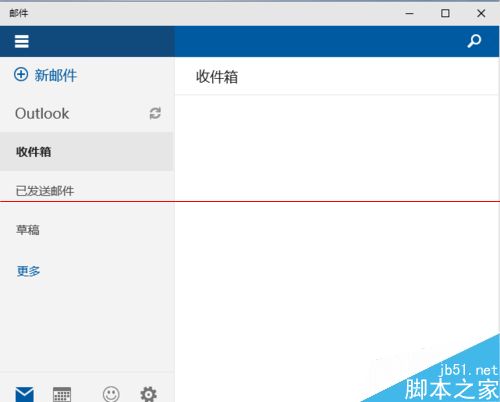
5、寫郵件。
點擊漢堡菜單下面的“+”號鍵,我們進入郵件撰寫界面,此界面對於用過觸控版 Word Preview 的朋友來說,應該會感到非常熟悉。我們還可以點選“插入”選項卡,在郵件中插入附件、圖片、鏈接等。輸入收件人、標題和內容,我們點擊右上角的“紙飛機”按鈕,發送郵件。
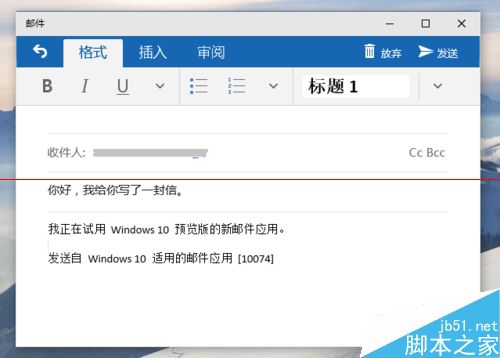
6、收郵件。
當有新郵件時,漢堡菜單的“收件箱”右側會顯示數字(指示新郵件的數量),我們點擊右側的郵件條目,即可查看郵件內容了。
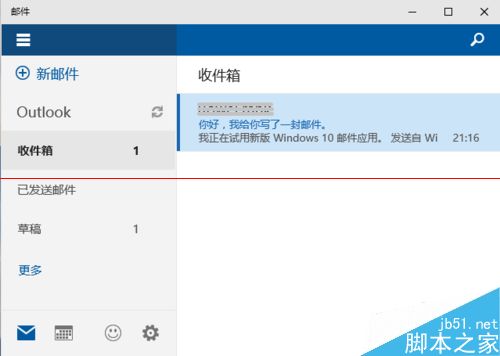
7、面向觸控操作的應用選項。
我們點擊漢堡菜單底部的“齒輪”按鈕——“設置”,即可訪問郵件應用的各個選項。我們會發現這些選項帶有濃厚的“觸控友好”的特性。
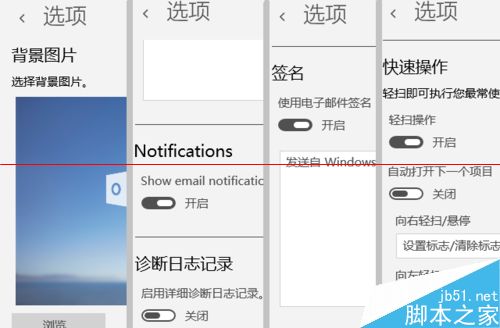
8、添加新的郵件賬號。
我們點擊漢堡菜單底部的“齒輪”按鈕——“賬戶”,即可添加、刪除、修改賬戶,如圖不再贅述。